Reproducir Spotify en Tesla: Paso a Paso
Descubre el mundo del streaming musical sin interrupciones con nuestra guía completa, diseñada para mejorar tu experiencia de audio en diversas configuraciones. Desde conectar Spotify a tu Tesla para disfrutar de música en movimiento hasta solucionar problemas comunes, te tenemos cubierto.
Sumérgete en consejos de expertos e instrucciones paso a paso para aprovechar al máximo tu viaje de streaming musical. Ya seas un audiófilo experimentado o un oyente ocasional, emprende un viaje de descubrimiento musical con nosotros.
Parte 1. ¿Cómo conectar Spotify en Tesla?

Integrar Spotify con tu vehículo Tesla abre un mundo de posibilidades musicales, permitiéndote disfrutar de tus canciones favoritas mientras estás en la carretera. En esta guía, te guiaremos a través de los simples pasos para conectar Spotify a tu Tesla, asegurando un acceso fluido a tus listas de reproducción personalizadas y colecciones de música curadas durante tus viajes.
Pasos Detallados
- 1. Acceder al Reproductor de Medios: Comienza accediendo al reproductor de medios en la pantalla táctil de tu Tesla. Esto se puede encontrar normalmente tocando el ícono de "Medios" ubicado en el tablero.
- 2. Seleccionar Spotify: Dentro del menú del reproductor de medios, localiza y selecciona la opción de Spotify. Si Spotify no está disponible, puede que necesites navegar a la sección de "Streaming" para encontrarlo.
- 3. Iniciar sesión en tu Cuenta de Spotify: Si se te solicita, inicia sesión en tu cuenta de Spotify usando tu nombre de usuario y contraseña. Este paso es esencial para acceder a tus listas de reproducción personalizadas y música guardada.
- 4. Explorar y Reproducir Música: Una vez que hayas iniciado sesión, tendrás acceso a toda tu biblioteca de Spotify directamente desde la pantalla táctil de tu Tesla. Puedes explorar tus listas de reproducción, álbumes, artistas y canciones como lo harías en la aplicación de Spotify en tu smartphone o computadora.
- 5. Usar Comandos de Voz (Opcional): Los vehículos Tesla equipados con capacidades de comandos de voz te permiten controlar Spotify usando comandos de voz. Simplemente activa la función de comandos de voz presionando el botón de comando de voz en el volante y di comandos como "Reproducir [nombre de la canción]", "Reproducir [nombre del artista]" o "Reproducir [nombre de la lista de reproducción]".
- 6. Ajustar Configuraciones de Reproducción: Mientras escuchas música, puedes ajustar configuraciones de reproducción como volumen, aleatorio, repetir y omitir canciones usando los controles proporcionados en la pantalla táctil o a través de comandos de voz.
- 7. Desconectar Spotify (Opcional): Cuando termines de escuchar Spotify en tu Tesla, puedes desconectar fácilmente tu cuenta de Spotify seleccionando la opción correspondiente en el menú del reproductor de medios.
Siguiendo estos sencillos pasos, podrás conectar Spotify a tu Tesla y disfrutar de tu música favorita mientras te desplazas, mejorando tu experiencia de conducción con bandas sonoras personalizadas adaptadas a tus gustos.
Parte 2. ¿Cómo escuchar Spotify en Tesla sin Premium?
Desbloquear el potencial completo de Spotify en tu Tesla sin una suscripción premium es completamente factible, lo que te permite disfrutar de tus melodías favoritas incluso si no has contratado Spotify Premium. En esta guía, exploraremos los diversos métodos y funciones disponibles para los usuarios de Spotify no premium en vehículos Tesla, asegurando que aún puedas acceder y disfrutar de tus listas de reproducción personalizadas y colecciones de música curadas mientras estás en la carretera.
1. Descargar Música de Spotify sin Limitaciones
HitPaw Video Converter proporciona descargas confiables para usuarios de Tesla que desean escuchar música de Spotify sin que los anuncios interrumpan. HitPaw Video Converter ofrece descargas rápidas y de alta calidad para que los usuarios puedan escuchar su música favorita de Spotify sin anuncios interrumpidos.
Por qué elegir HitPaw Video Converter para descargar música de Spotify
- HitPaw Video Converter proporciona una experiencia de descarga sin problemas, permitiendo a los usuarios descargar su música favorita de Spotify sin esfuerzo.
- HitPaw Video Converter admite velocidades de descarga rápidas y ahorra a sus usuarios su valioso tiempo.
- HitPaw Video Converter mantiene la calidad original del audio, proporcionando salidas de alta calidad.
- HitPaw Video Converter ofrece una amplia gama de formatos de salida que son compatibles con varios dispositivos.
- HitPaw Video Converter se actualiza con frecuencia y proporciona un soporte al cliente confiable.
Pasos para Descargar Música de Spotify
Paso 1. Descarga el software HitPaw Video Converter en tu computadora.
Paso 2. Haz clic en la opción de convertir música de Spotify en la interfaz principal.

Paso 3. Inicia sesión en tu cuenta de Spotify para escuchar o descargar canciones de Spotify. Toca la opción Iniciar sesión en la pantalla en la esquina superior derecha.

Paso 4. Toca la pista, álbum, lista de reproducción o artista que deseas descargar. Los usuarios verán el enlace en la barra de direcciones. Toca la opción Descargar.

Paso 5. Selecciona un formato de salida para todos los archivos de música en la lista desplegable Convertir todo a. Actualmente, HitPaw admite los formatos de salida MP3, M4A y WAV. Toca la opción Convertir todo para convertir música por lotes a alta velocidad.

Mira el siguiente video para aprender más detalles:
2. Utilizar Bluetooth
Utilizar Bluetooth en tu automóvil ofrece una forma conveniente de transmitir audio desde tu dispositivo sin el lío de los cables. Sigue estos pasos detallados para conectar tu dispositivo al sistema de audio de tu automóvil a través de Bluetooth:
- 1. Habilitar Bluetooth: Comienza asegurándote de que Bluetooth esté habilitado tanto en el sistema de audio de tu automóvil como en tu dispositivo. En el sistema de audio de tu automóvil, navega al menú de configuración de Bluetooth y activa Bluetooth. De igual manera, habilita Bluetooth en tu dispositivo accediendo a su menú de configuración.
- 2. Modo de emparejamiento: Pon el sistema de audio de tu automóvil en modo de emparejamiento. Este paso puede variar según la marca y modelo de tu automóvil, así que consulta el manual de tu vehículo para instrucciones específicas. Normalmente, necesitarás seleccionar la opción para emparejar un nuevo dispositivo desde el menú de Bluetooth.
- 3. Buscar dispositivos: En tu dispositivo, busca dispositivos Bluetooth disponibles. Este proceso varía según el sistema operativo de tu dispositivo. Por ejemplo, en dispositivos iOS, navega a Configuración >
- 4. Seleccionar el Sistema de Audio del Automóvil: Una vez que tu dispositivo detecte el sistema de audio de tu automóvil, selecciona este de la lista de dispositivos disponibles para iniciar el proceso de emparejamiento. Es posible que se te pida que ingreses un PIN o confirmes la solicitud de emparejamiento tanto en tu dispositivo como en el sistema de audio de tu automóvil.
- 5. Completar el Proceso de Emparejamiento: Sigue cualquier otro mensaje en pantalla para completar el proceso de emparejamiento. Una vez emparejado correctamente, tu dispositivo debe mostrar un mensaje de confirmación y el sistema de audio de tu automóvil indicará que el emparejamiento está completo.
- 6. Probar la Conexión: Para asegurarte de que la conexión sea exitosa, reproduce audio desde tu dispositivo y verifica que se esté transmitiendo a través del sistema de audio de tu automóvil. Ajusta el volumen según sea necesario utilizando los controles del automóvil.
- 7. Conexión Automática (Opcional): La mayoría de los dispositivos y sistemas de audio de automóviles se volverán a conectar automáticamente entre sí cuando estén dentro del rango y Bluetooth esté habilitado. Sin embargo, si la conexión falla, repite el proceso de emparejamiento para restablecer la conexión Bluetooth.
Parte 3. ¿Qué hacer si Spotify no funciona en Tesla?
Experimentar problemas con Spotify en tu Tesla puede ser frustrante, pero hay varios pasos de solución de problemas que puedes seguir para resolver el problema y volver a disfrutar de tus melodías favoritas sin interrupciones. Exploremos algunas soluciones efectivas para abordar problemas comunes relacionados con Spotify en vehículos Tesla.
1. Reiniciar Spotify
Si Spotify no está funcionando como se espera, intenta reiniciar la aplicación Spotify en la pantalla táctil de tu Tesla. Este simple paso a menudo puede resolver fallos menores y restaurar la funcionalidad normal.
2. Reiniciar la Pantalla Táctil de Tesla
Reiniciar la pantalla táctil de tu Tesla puede ayudar a refrescar el sistema y resolver cualquier problema relacionado con el software que pueda estar afectando el rendimiento de Spotify. Para hacerlo, presiona y mantén presionados los dos botones de los volantes hasta que la pantalla táctil se reinicie.
3. Reconectar Bluetooth
A veces, los problemas de conectividad entre tu dispositivo y el sistema de audio de tu Tesla pueden hacer que Spotify deje de funcionar. Intenta desconectar y luego volver a conectar tu dispositivo a través de Bluetooth para establecer una conexión estable.
4. Restablecer Configuración de Red
Si Spotify sigue fallando, restablecer la configuración de red en tu Tesla puede ayudar a resolver problemas subyacentes de conectividad. Navega al menú de Configuración en la pantalla táctil de tu Tesla, selecciona "Seguridad y Protección", luego "Apagar" y finalmente "Reiniciar". Esto restablecerá la configuración de red y puede solucionar el problema con Spotify.
Conclusión
Al solucionar problemas de Spotify en Tesla, reiniciar la aplicación, la pantalla táctil y reconectar Bluetooth a menudo puede resolver fallos comunes. Si los problemas persisten, restablecer la configuración de red puede ayudar.
Para disfrutar de música sin interrupciones más allá de Spotify, considera HitPaw Video Converter. Su interfaz intuitiva y características eficientes mejoran tu experiencia multimedia general, asegurando acceso ininterrumpido a tu música y videos favoritos en diversas plataformas.










 HitPaw VikPea
HitPaw VikPea HitPaw FotorPea
HitPaw FotorPea HitPaw VoicePea
HitPaw VoicePea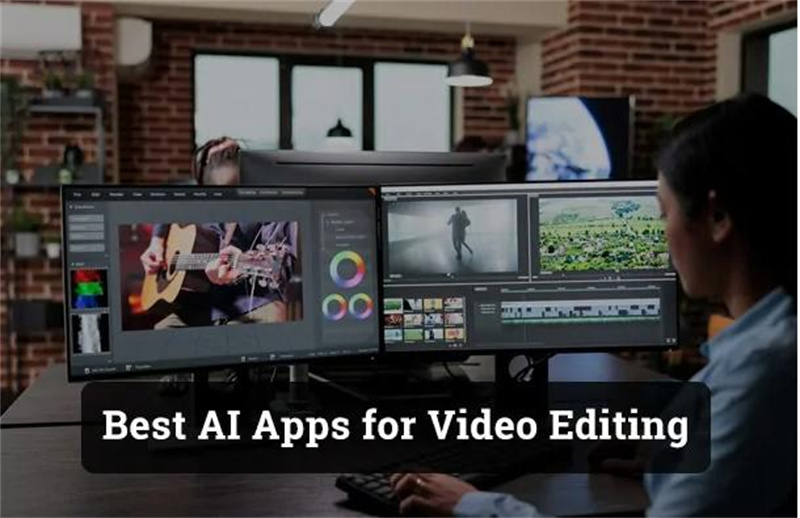

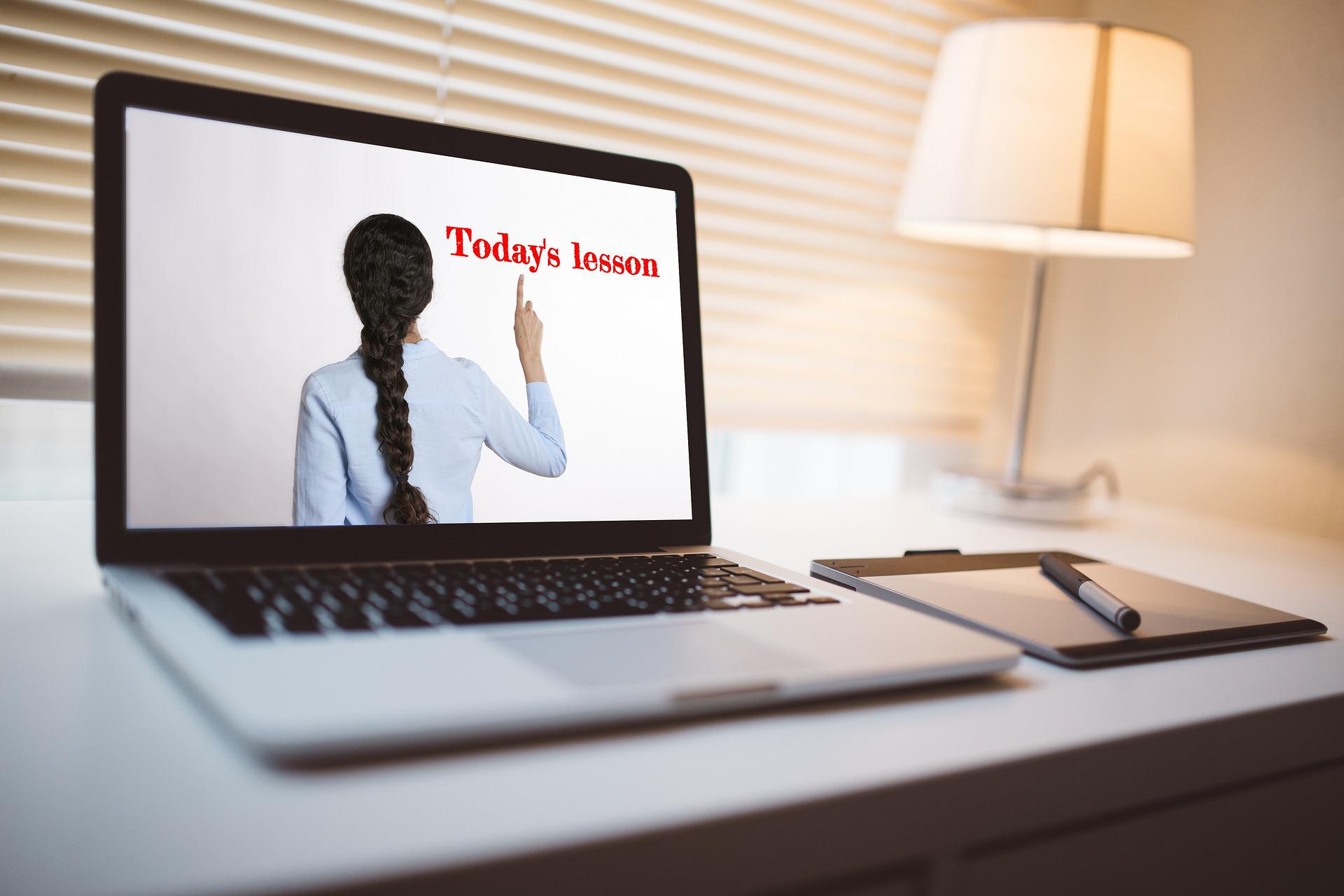

Compartir este artículo:
Valorar este producto:
Juan Mario
Redactor jefe
Trabajo como autónomo desde hace más de cinco años. Siempre me impresiona encontrar cosas nuevas y los últimos conocimientos. Creo que la vida no tiene límites, pero yo no los conozco.
Más ArtículosDejar un comentario
Introduce tu opinión sobre los artículos de HitPaw